Seit Windows 10 gibt es das sogenannte Info-Center. Es zeigt euch unter anderem aktuelle Meldungen von Windows sowie von Chat-, E-Mail-Programmen und installierten Apps. Microsoft hat dies unter Windows 11 deutlich verschlankt. Was das Info-Center genau ist und wie ihr es öffnet, zeigen wir euch hier.
Was ist das Info-Center?
Das sogenannte Info-Center – im Englischen Action-Center genannt – ist eine Art Seitenleiste in Windows 10 und 11, die sich am rechten Bildschirmrand aufrufen lässt. Sie erinnert die Charms-Bar aus Windows 8, ist allerdings anders aufgebaut. Das Info-Center zeigt euch Nachrichten und Meldungen des Betriebssystems und von Apps und Programmen an.
Windows: Info-Center öffnen
Um das Info-Center zu öffnen klickt ihr unter Windows 10 unten in der Taskleiste rechts auf das Nachrichten-Symbol. Unter Windows 11 klickt ihr einfach auf das Datum beziehungsweise die Uhrzeit.
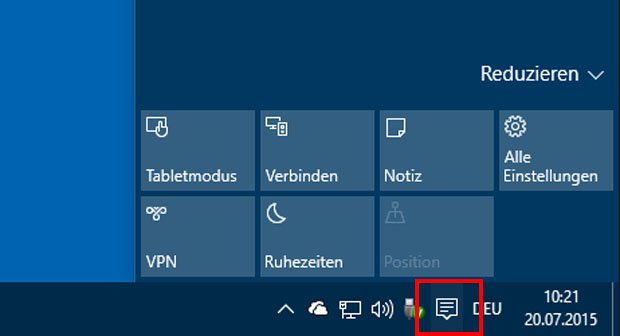
Was zeigt das Info-Center alles an?
Das Info-Center zeigt alle Benachrichtigungen des Betriebssystems wie Updates, Kalendereinträge, Termine sowie Status-Meldungen und Hinweise von Apps an. Auch Meldungen von Webseiten und Diensten wie Facebook, Twitter, Skype und Co. tauchen im Info-Center auf. Wenn neue Nachrichten vorliegen, ändert das Info-Center-Symbol in der Taskleiste seine Farbe.
Ihr könnt euch das Info-Center daher quasi so vorstellen, wie die Statusleiste am oberen Rand von Android-Smartphones, die ebenfalls alle anfallenden Benachrichtigungen untereinander anzeigt.
Das Info-Center in Windows 10 mit Zusatzfunktionen
Unter Windows 10 zeigt das Info-Center unten noch weitere Schnelleinstellungen an:
- Tabletmodus: Aktiviert den Tabletmodus unter Windows 10, das Startmenü wechselt in den Vollbildmodus
- Verbinden: Windows 10 sucht nach drahtlosen Anzeige- und Audiogeräten.
- Notiz: Erstellt Notizen mit OneNote.
- Alle Einstellungen: Ruft das Fenster Einstellungen auf wie die Tastenkombination Windows + i.
- VPN: Öffnet das Fenster zur VPN-Konfiguration.
- Ruhezeiten: Aktiviert oder deaktiviert den Modus für eingestellte Ruhezeiten. Mit klickt der rechten Maustaste auf die Schaltfläche könnt ihr zu den zugehörigen Einstellungen wechseln.
- Position: Aktiviert oder deaktiviert eure Positionsbestimmung. Funktioniert nur, wenn ihr in den Einstellungen unter Datenschutz, Position die Positionserkennung auf Ein gestellt habt.
Wen das Info-Center in Windows 10 stört, kann es auch deaktivieren.


